内存占用率过高,是电脑十分常见的电脑故障,出现的现象就是什么软件还没有打开,内存占用了70%以上,甚至是99%,出现电脑明显卡顿的问题。不过想要解决内存占用率高不是简单的事情,因为可能性比较多,可能是某个软件导致的,也有可能是系统服务所致,也有驱动程序导致的问题等,需要对症下药才可以解决问题。那么内存占用率过高怎么办?下面装机之家分享一下Win10电脑内存占用率很高的原因和解决方法。
一、系统服务导致
1、尝试关闭Sysmain服务,新版本WIN10是superfetch服务
首先我们右键点击“此电脑”,点击“管理”,在计算机管理的界面中,我们点击“服务和应用程序”,在点击“服务”,在右侧栏中找到Sysmain服务,双击进入,将其停止并禁用掉,如果找不到“Sysmain”服务,可能就是老版本的Win10,就将superfetch服务停止并禁用掉,如下图所示。
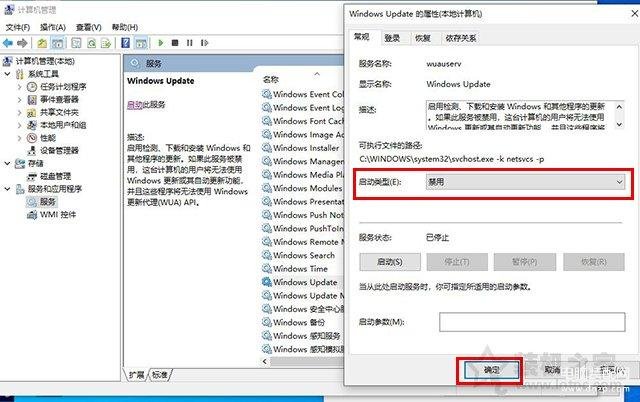
禁用这个服务,不但可以解决内存占用高的问题,还可以解决磁盘占用100%的问题,重启电脑再看看内存情况。
2、关闭Windows update服务
这个是Windows更新服务,如果之后需要更新系统可以再进行开启,因为自动更新会在你使用电脑的过程中,忽然后台运行更新,会吃你的内存和CPU以及网络等,将其禁用掉最好,重启电脑再看看内存情况。
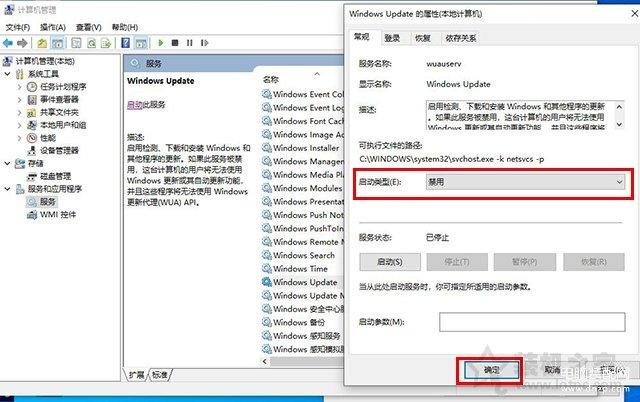
3、关闭hyper-y服务
hyper-y是windows自带的虚拟机,如果您以前使用过Hyper-y虚拟机,现在不用了,可以将其禁用掉,重启电脑再看看内存情况。
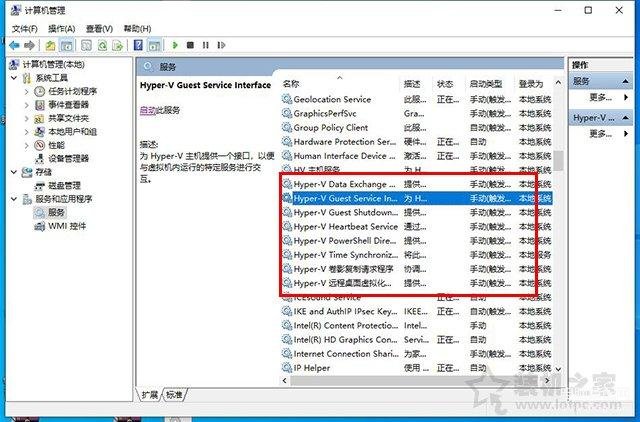
二、驱动程序导致的内存占用率高
也有可能是驱动程序导致的,我们使用驱动精灵、驱动人生或者鲁大师等软件,将所有的驱动都更新一遍,试试,重启电脑,如果不行解决,将显卡驱动卸载了重新安装,再重启试试。
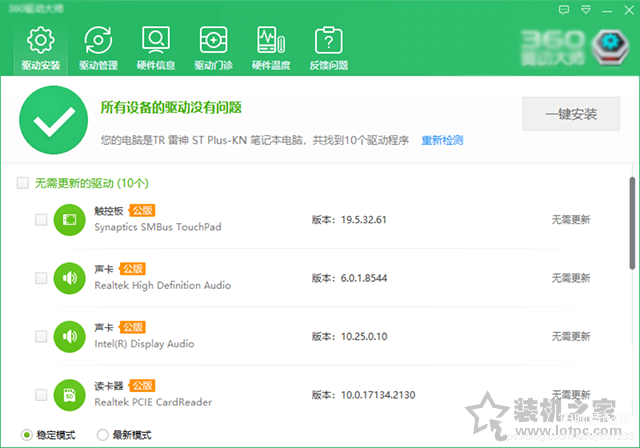
三、设置虚拟内存
首先我们右键点击“此电脑”,选择“属性”,我们再点击左侧的“高级系统设置”,如下图所示。
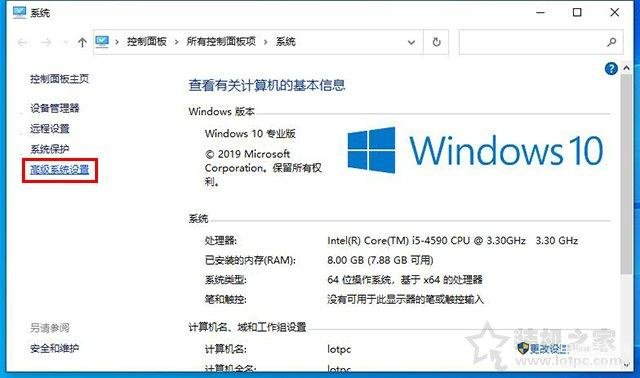
我们在高级的选项卡,点击性能框中的“设置”,如下图所示。
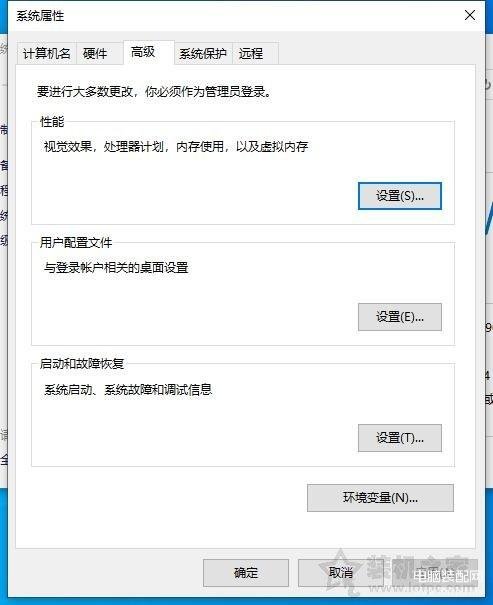
在性能选项界面中,我们切换至“高级”选项卡,点击“更改”按钮。
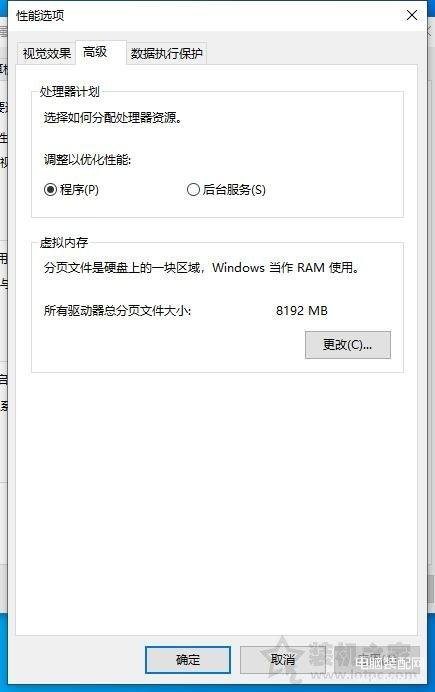
将“自动管理所有驱动器的分页大小”勾选去除,然后在下边按顺序选中一个磁盘,把磁盘设置为“无分页大小”,然后点击设置。系统盘除外,就是C盘,其它盘符全部设置完一遍。
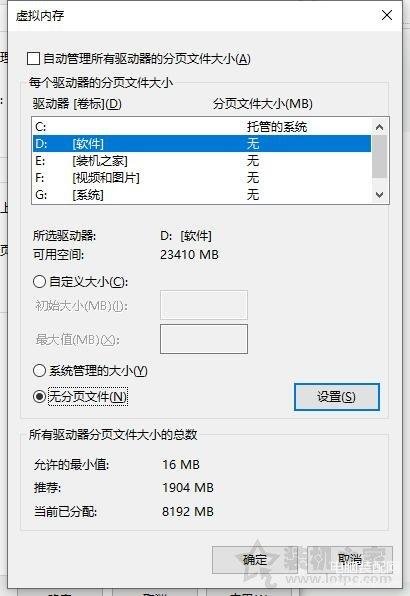
最后找到C盘系统盘,最下面有个推荐设置,选中自定义大小,然后把2个框里全填上推荐设置的数值,然后点击设置。或者您内存是8G,初始内存可以写8000M,最大值为16000M(物理内存的2倍)。
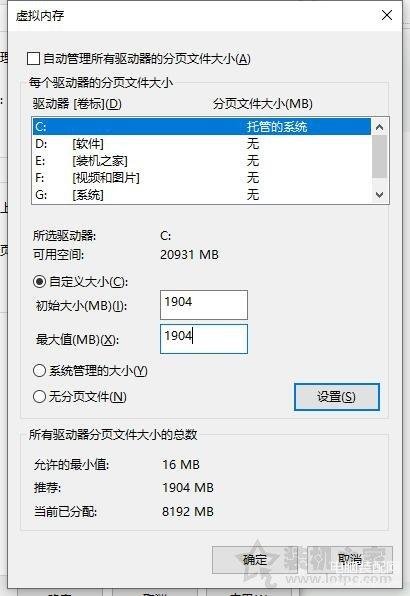
重启电脑再看看内存情况。
四、关闭快速启动
关闭快速启动可能会造成电脑开机速度会慢一些,但是可以尝试一下。
首先我们打开控制面板,将查看方式修改为“大图标”,点击“电源选项”,如下图所示。
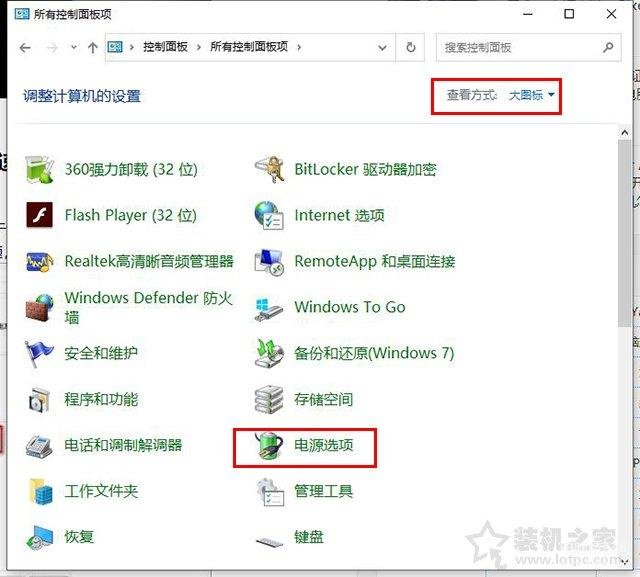
点击“选择电源按钮的功能”,如下图所示。
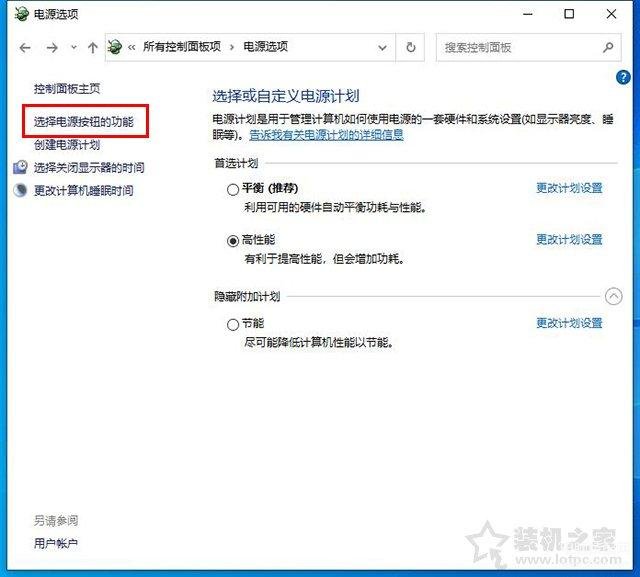
如果无法修改关机设置的操作,我们先点击“更改当前不可用设置”,如下图所示。
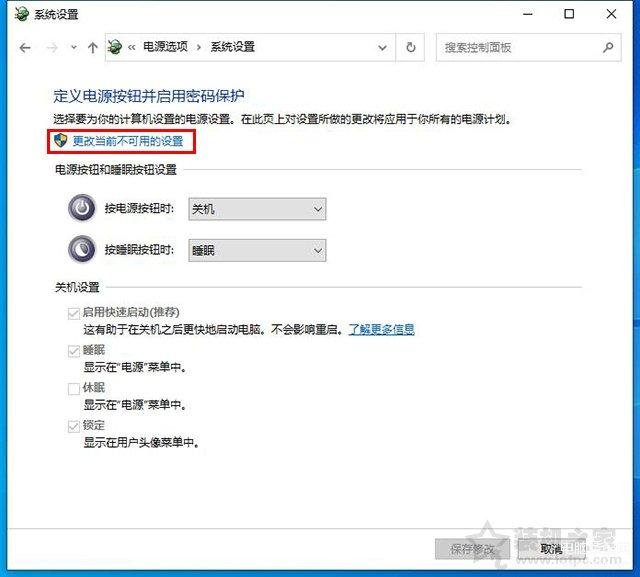
在关机设置中将“启用快速启动(推荐)”前面的勾选去除即可。
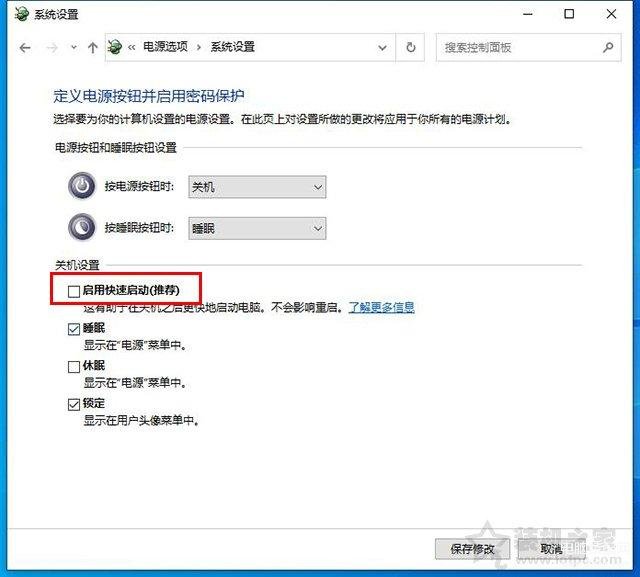
右键点击“开始”菜单,点击运行,在运行中输入“gpedit.msc”命令,点击确定。
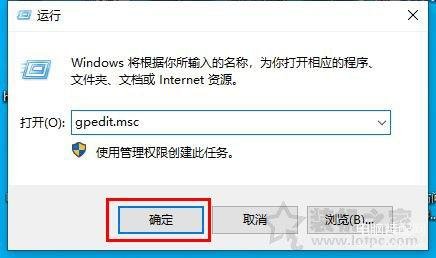
在左侧“计算机配置”中依次点开“管理模板”-“系统”-“关机”,在右侧窗口中找到“要求使用快速启动”双击进入。
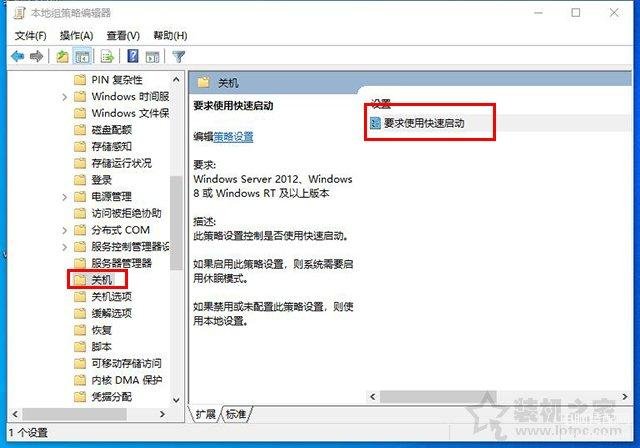
将要求使用快速启动选择“已禁用”后点击确定关闭。
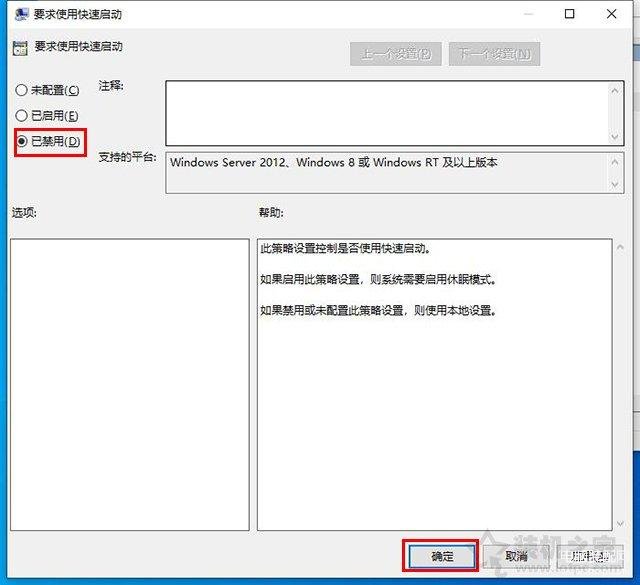
测试一下电脑是否可以正常关机了,如果不行继续以下的操作。
五、 第三方软件后台导致
第三方软件例如360、迅雷等软件导致的,具体可以看下任务管理器,到底是什么软件导致的内存占用高。
六、windows内存诊断解决内存占用率高
也可以通过开始菜单,windows管理工具,里面的windows内存诊断来针对性找到占用内存所在问题并解决。
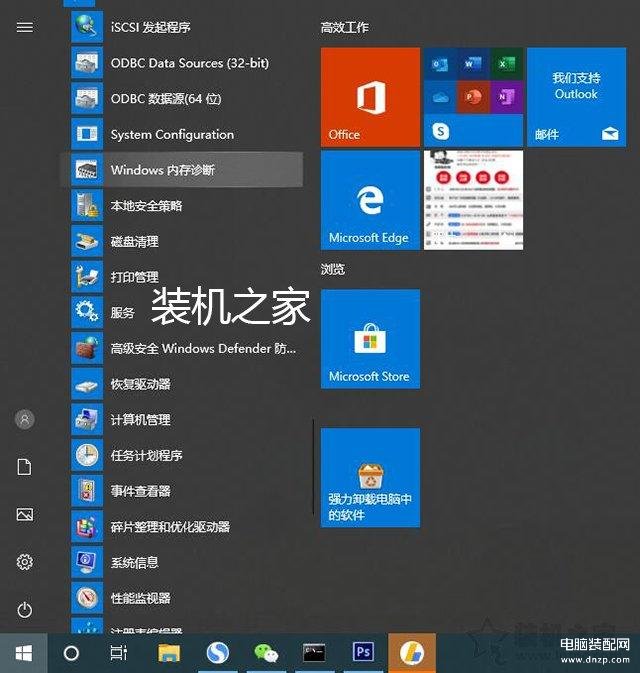
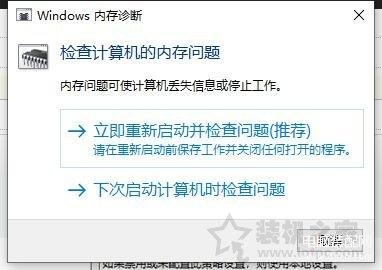
以上就是装机之家分享的Win10电脑内存占用率很高的原因和解决方法,由于内存占用率高原因很多,所以只有找到原因才可以解决这个问题,当然重新安装系统可以解决100%的问题,希望本文能够帮助到大家。








